- Автор Abigail Brown [email protected].
- Public 2023-12-17 06:59.
- Последнее изменение 2025-01-24 12:22.
Серийный номер или порядковая дата - это число, которое Excel использует для вычисления дат и времени, введенных в рабочий лист. Серийный номер рассчитывается либо вручную, либо в результате формул с расчетом даты. Excel считывает системные часы компьютера, чтобы отслеживать количество времени, прошедшее с даты начала системы дат.
Информация в этом руководстве относится к Excel 2019, Excel 2016, Excel 2013, Excel 2010, Excel 2007 и Excel для Mac.
Две возможные системы дат
По умолчанию версии Excel, работающие в Windows, сохраняют дату как значение, представляющее количество полных дней с полуночи 1 января 1900 года, плюс количество часов, минут и секунд для текущего дня.
Версии Excel, работающие на компьютерах Macintosh, по умолчанию используют одну из следующих двух систем дат:
- Excel для Mac версий 2019, 2016 и 2011: система дат по умолчанию - это система дат 1900 года, которая гарантирует совместимость дат с Excel для Windows.
- Excel 2008 и более ранние версии: система дат по умолчанию начинается с 1 января 1904 г. и называется системой дат 1904 г.
Все версии Excel поддерживают обе системы дат, и можно переходить с одной системы на другую.
Примеры серийных номеров

В системе 1900 года серийный номер 1 представляет собой 1 января 1900 года, 00:00:00, а номер 0 представляет собой вымышленную дату 0 января 1900 года.
В системе 1904 года серийный номер 1 соответствует 2 января 1904 года, а номер 0 соответствует 1 января 1904 года, 00:00:00
Время, сохраненное как десятичное число
Время в обеих системах хранится в виде десятичных чисел от 0,0 до 0,99999, где:
- 0.0 равно 00:00:00 (часы:минуты:секунды)
- 0.5 - 12:00:00 (12 часов дня)
- 0.99999 равно 23:59:59
Чтобы отобразить даты и время в одной и той же ячейке на листе, объедините целую и десятичную части числа.
Например, в системе 1900 года 12 часов дня. 1 января 2016 г. имеет порядковый номер 42370,5, поскольку это 42370 с половиной дней (время хранится как часть полного дня) после 1 января 1900 г. Точно так же в системе 1904 г. число 40908,5 представляет 12 часов дня. 1 января 2016 г.
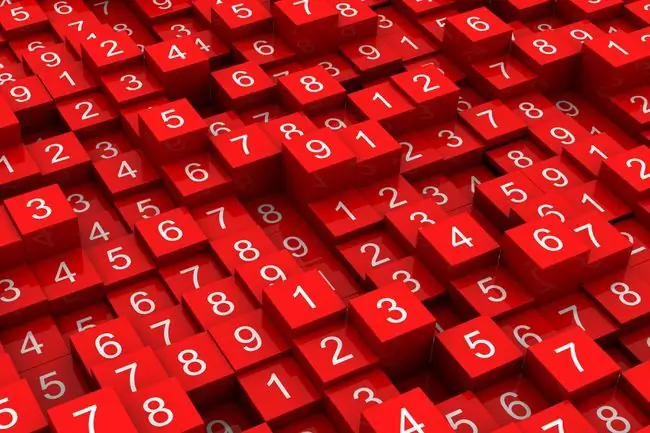
Использование серийного номера
Многие проекты, использующие Excel для хранения данных и вычислений, так или иначе используют дату и время. Например:
- Долгосрочный проект, подсчитывающий количество дней между текущей и прошлой датами с помощью функции ЧИСТРАБДНИ.
- Расчет кредита, определяющий будущую дату с помощью функции ДАТАМЕС.
- Табель учета рабочего времени, рассчитывающий время, прошедшее между временем начала и окончания, а также часы и сверхурочные часы, если необходимо, с помощью формул, которые добавляют или вычитают даты и время.
- Отметка времени рабочего листа с текущей датой и временем с помощью сочетаний клавиш, которые считывают текущий серийный номер.
- Обновление отображаемой даты и времени всякий раз, когда рабочий лист открывается или пересчитывается с помощью функций СЕЙЧАС и СЕГОДНЯ.
В рабочей книге можно использовать только одну систему дат. Если изменить систему дат для рабочей книги, содержащей даты, эти даты сместятся на четыре года и один день из-за разницы во времени между двумя системами дат.
Изменить систему дат по умолчанию
Чтобы установить систему дат для книги в Excel, работающем на ПК с Windows:
- Откройте рабочую книгу для изменения.
- Выберите Файл. За исключением Excel 2007, где вы нажимаете кнопку Office.
- Выберите Параметры, чтобы открыть диалоговое окно «Параметры Excel».
- Выберите Дополнительно на левой панели диалогового окна.
-
В разделе При расчетах этой рабочей тетради установите или снимите флажок Использовать систему дат 1904.

Image - Выберите OK, чтобы закрыть диалоговое окно и вернуться в рабочую книгу.
Чтобы установить систему дат для книги в Excel для Mac:
- Откройте рабочую книгу для изменения.
- Выберите меню Excel.
- Выберите Настройки, чтобы открыть диалоговое окно настроек Excel.
-
В разделе «Формулы и список» выберите Расчет.
-
В разделе При расчете рабочих тетрадей установите или снимите флажок Использовать систему дат 1904.

Image - Закройте диалоговое окно настроек Excel.
Почему две системы дат?
Версии Excel для ПК (операционные системы Windows и DOS) изначально использовали систему дат 1900 года для совместимости с Lotus 1-2-3, самой популярной программой для работы с электронными таблицами в то время.
Проблема в том, что при создании Lotus 1-2-3 1900 год был запрограммирован как високосный, хотя на самом деле это не так. В результате для исправления ошибки потребовались дополнительные шаги программирования. Текущие версии Excel сохраняют систему дат 1900 года для совместимости с рабочими листами, созданными в предыдущих версиях программы.

Поскольку версии Lotus 1-2-3 для Macintosh не существовало, первоначальные версии Excel для Macintosh не нуждались в проблемах совместимости. Система дат 1904 года была выбрана, чтобы избежать проблем с программированием, связанных с проблемой невисокосного года 1900 года.
С другой стороны, возникла проблема совместимости между рабочими листами, созданными в Excel для Windows и Excel для Mac. Вот почему все новые версии Excel используют систему дат 1900 года.






